アンインストールオプションがグレー表示されているときにMicrosoftEdgeをアンインストールする方法は?
Summary:Microsoft Edgeのアンインストールボタンは、更新するとグレー表示になります。 Microsoftは、ユーザーがEdgeブラウザーをアンインストールできないように意図的にこれを行いました。そのため、今日、このページは、グレー表示された[アンインストール]ボタンを使用してMicrosoft EdgeChromiumをアンインストールするのに役立つことを目的としています。
Microsoftは、WindowsUpdateを介して新しいChromiumベースのEdgeブラウザをリリースしました。この更新プログラムは、Windows10バージョン1803以降のユーザーが利用できる従来のEdgeブラウザーに代わるものです。 MicrosoftがKB4559309を使用してブラウザを提供する場合、ユーザーはWindows設定からブラウザをアンインストールできません。一部のユーザーは、それを解決するための実用的な方法を探しているかもしれません。
Table of Contents
アンインストールボタンが正常な場合の設定によるMicrosoftEdgeのアンインストール
Step 1: Type 設定 [検索の開始]ボックスでWindowsを開きます Settings.
Step 2: Click アプリ and then select アプリと機能.
ステップ3:を見つける マイクロソフトエッジ エントリ。それをクリックすると、 変更 and アンインストール button.
ステップ4:を選択します アンインストール オプション。確認のポップアップが表示されたら、もう一度[アンインストール]をクリックして、Windows10からのMicrosoftEdgeの削除を開始します。
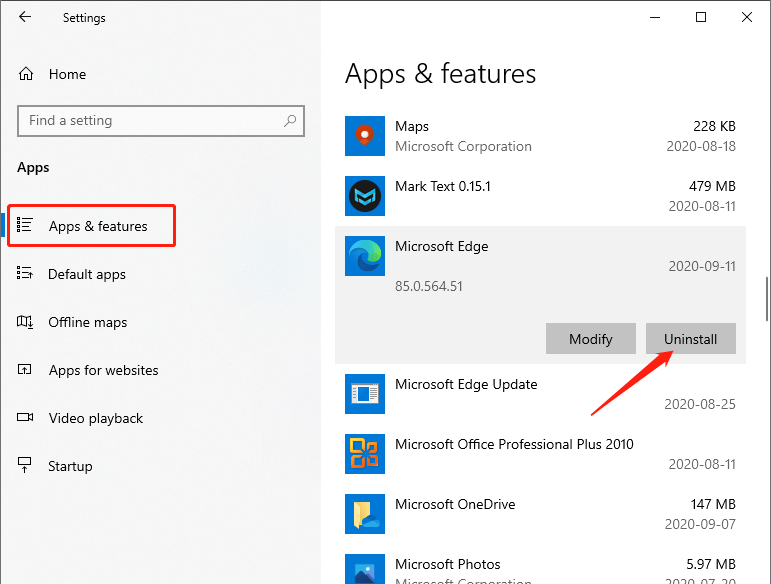
アンインストールオプションがグレー表示されている場合は、MicrosoftEdgeをアンインストールします
ステップ1:このPCを開き、Windows 10をインストールしたドライブ(通常はCドライブ)をダブルクリックします。
手順2:次のフォルダに移動します。 プログラムファイル(x86)\ Microsoft \ Edge \ Application.
ステップ2:次に、 85.0.564.51 folder.
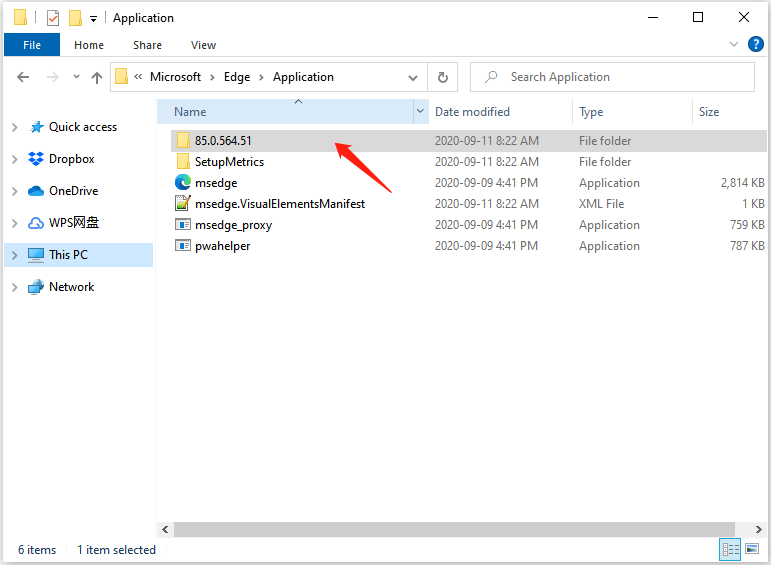
ステップ3:次に、 Install を含むフォルダ 設定 ファイル。
ステップ4:次に、次のように入力します cmd.exe アドレスバーでEnterキーを押して、を実行できるようにします。 コマンド・プロンプト 現在のフォルダにあります。
手順5:次のコマンドをに入力します Command Prompt.
setup.exe –uninstall –system-level –verbose-logging –force-uninstall
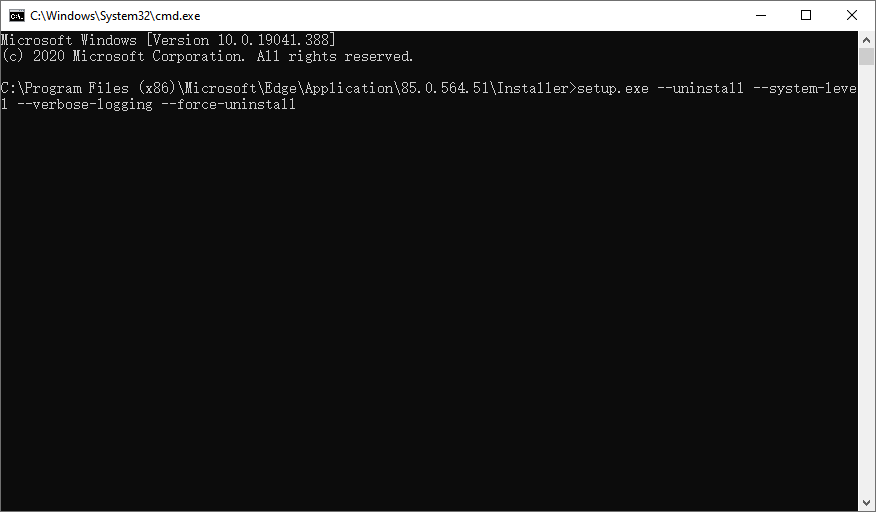
その後、WindowsからMicrosoftEdgeブラウザを削除できます。
Final Words!
コマンドプロンプトの実行中にエラーメッセージが表示された場合は、OSを再起動して再実行できる可能性があることに注意してください。また、Chromium-Edgeを削除すると、一部のWindows10バージョンでレガシーEdgeブラウザーが自動的に復元される場合があります。
したがって、アンインストールオプションが灰色で表示されたときにMicrosoft EdgeChromiumをアンインストールする方法を知っています。
Previous Article
How to Remove The Favorites Bar From Microsoft Edge New Tab? 概要:Microsoft Edgeのアンインストールボタンは、更新するとグレー表示になります。マイクロソフトは意図的にそれを行ったので...Next Article
オプションの更新プログラムの表示リンクがWindows10に表示されない 概要:Microsoft Edgeのアンインストールボタンは、更新するとグレー表示になります。マイクロソフトは意図的にそれを行ったので...
About Bitwar Data Recovery
3 Steps to get back 500+ kinds of deleted, formatted or lost documents, photos, videos, audios, archive files from various data loss scenarios.
詳細はこちら
